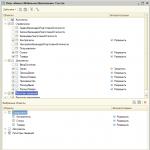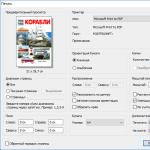Bei der Durchführung verschiedener Vorgänge mit Datenträgern, vor allem mit Flash-Laufwerken, stoßen Benutzer häufig auf die Warnung des Betriebssystems: „Die Datei ist zu groß für das Zieldateisystem.“ Wir erhalten eine solche Benachrichtigung, wenn wir mit Dateien arbeiten, deren Volumen 4 Gigabyte überschreitet. Was ist los und wie kann man diese Aufgabe bewältigen? Denn heutzutage wiegen Dateien (hauptsächlich hochauflösende Filme) oft mehr als 4 Gigabyte?
Tatsache ist, dass wir beim Kauf eines Flash-Laufwerks nicht einmal vermuten, dass der Speicherplatz darauf im FAT32-Dateisystem zugewiesen ist, und das FAT32-System wiederum nicht mit Dateien arbeiten kann, deren Volumen 4 Gigabyte überschreitet. Das Gleiche passiert manchmal, wenn wir mit Partitionen auf Festplatten arbeiten – vielleicht haben wir selbst, ohne uns der Einschränkungen bestimmter Dateisysteme bewusst zu sein, sie in FAT32 formatiert. Das ältere FAT16-Dateisystem (oder einfach FAT) wiederum funktioniert nicht mit Dateien, die größer als 2 Gigabyte sind.
Um sicher mit großen Dateien weiterarbeiten zu können, müssen Sie die Medien in einem Dateisystem formatieren, das Ihnen die Arbeit mit Dateien mit einer Größe von 4 Gigabyte oder mehr ermöglicht. Mittlerweile stehen dem Benutzer zwei solcher Hauptsysteme zur Verfügung: NTFS und exFAT. Mit dem NTFS-Dateisystem können Sie problemlos mit Dateien arbeiten, deren Größe 16 Terabyte erreichen kann, was für die meisten modernen Benutzer ausreichend ist. Das relativ neue exFAT-System kann Dateien mit einer Größe von bis zu 16 Exabyte verarbeiten.
Der einfachste Weg für uns besteht darin, entweder unser Speichermedium – ein Flash-Laufwerk oder ein logisches Laufwerk im NTFS-Dateisystem – zu formatieren. Danach wird uns das Problem großer Dateien für das endgültige Dateisystem nicht mehr stören. Sie können dies tun, indem Sie die folgenden Schritte ausführen:
Am einfachsten ist es, die Medien über das Explorer-Menü zu formatieren. Dazu müssen wir im Explorer in den Stammordner gehen, wo alle mit dem Computer verbundenen Medien für uns sichtbar werden. Nachdem wir zuvor ein externes Speichergerät (z. B. ein Flash-Laufwerk oder eine externe Festplatte) angeschlossen haben, sehen wir es im Explorer.
Klicken Sie dann mit der rechten Maustaste auf die Festplatte, die sich weigert, mit großen Dateien zu arbeiten, und im Dropdown-Menü finden wir den Abschnitt „Format“. Vergessen Sie nicht, dass durch die Formatierung alle Daten auf der Festplatte zerstört werden und speichern Sie zunächst alles, was Sie benötigen, auf einem anderen Medium.
Ein Formatierungsfenster erscheint. Wählen Sie im Dropdown-Bereich „Dateisystem“ NTFS aus. Die Clustergröße im nächsten Abschnitt kann auf 4096 Byte oder „Standard-Clustergröße“ eingestellt werden.
Klicken Sie dann auf die Schaltfläche „Start“ und warten Sie auf das Ergebnis.
Formatierung im Betriebssystem über den Abschnitt Datenträgerverwaltung
Sie können den erforderlichen Datenträger auch über Systemsteuerung – Verwaltung – Computerverwaltung – Speichergeräte – Datenträgerverwaltung finden. Wir wählen dort die benötigten Medien aus und wählen außerdem mit der rechten Maustaste die Zeile Format aus. Wir treffen die gleiche Auswahl wie bei der ersten Methode und klicken auf OK.
Formatieren von Medien über die Befehlszeile
Es ist möglich, die Medien über die Befehlszeile zu formatieren, beispielsweise mit dem in Windows integrierten Dienstprogramm Diskpart oder dem Formatierungsbefehlszyklus.
Geben Sie im angezeigten Befehlszeilenfenster Folgendes ein: format /fs:NTFS H: /q – wobei:
- format – Formatierungsaufgabe;
- fs:NTFS – Beschreibung des von uns gewählten Dateisystems;
- H: - der Antrieb, den wir brauchen;
- /q – Dieser Teil des Befehls gibt eine schnelle Formatierung an, um Daten vollständig zu löschen.
Oder indem Sie das Dienstprogramm zum Arbeiten mit Diskpart-Laufwerken aufrufen. Auf der Kommandozeile geben wir folgende Befehle ein:
Diskpart; Auswählen einer Festplatte mithilfe der Befehle „list disk“ und „select disk“; Mit dem Active-Befehl aktivieren wir die Festplatte und wählen dann das benötigte Dateisystem aus, indem wir das Befehlsformat fs=ntfs eingeben. Mit dem Zuweisungsbefehl weisen wir dem Medium einen Buchstaben zu, woraufhin automatisch ein Fenster mit dem bereits formatierten Medium im benötigten Dateisystem erscheint.
Dateisystemkonvertierung ohne Datenverlust
Die Medien können auch ohne Datenverlust vom FAT32-Dateisystem nach NTFS konvertiert werden. Dazu müssen Sie die Befehlszeile verwenden. Um die Befehlszeile zu öffnen, starten Sie das Startmenü und geben Sie den Befehl cmd in die Suchleiste ein.
Dann geben wir in der Befehlszeile den Befehl ein: Convert H: /FS:NTFS – wobei H der Buchstabe der Festplatte, Festplattenpartition oder des Flash-Laufwerks ist, die zur Konvertierung ausgewählt wurde. Drücken Sie Enter.
Aus unserer Sicht ist es ganz einfach, das Problem zu beheben, wenn das Betriebssystem uns mitteilt, dass „die Datei zu groß für das Zieldateisystem ist“. Die Frage ist, in welchem Dateisystem dieses oder jenes Medium markiert ist. Wir ändern das Dateisystem und beseitigen das Problem, auch durch Konvertierung, ohne Daten auf dem Medium zu verlieren.
Dieser Fehler hängt mit dem Dateisystem auf dem Flash-Laufwerk zusammen. Die Sache ist, dass viele Flash-Laufwerke (nicht nur Flash-Laufwerke, sondern auch andere USB-Medien) das FAT32-Dateisystem verwenden, das Einschränkungen hinsichtlich der maximalen Dateigröße aufweist 4GB oder 4.294.967.295 Bytes. Diese. Sie können keine Datei, die größer als 4 GB ist, auf ein solches USB-Laufwerk übertragen. Aber nicht alles ist so schlimm, wie es scheint. Die Lösung für dieses Problem besteht darin, das Flash-Laufwerk für das NTFS-Dateisystem zu formatieren, dessen maximale Größe bei etwa 16 TB oder 16384 GB liegt. Wie das geht, wird in diesem Artikel besprochen.
Wir haben also einen Fehler Die Datei „Dateiname“ ist zu groß für das Zieldateisystem.
Aus Gründen der Zuverlässigkeit müssen Sie sicherstellen, dass Ihr USB-Gerät tatsächlich das FAT32-Dateisystem verwendet. Dazu gehen wir zu Computer, klicken Sie mit der rechten Maustaste auf das Gerät und wählen Sie „ Eigenschaften".

Sehen Sie sich im sich öffnenden Eigenschaftenfenster auf der Registerkarte „Allgemein“ die Zeile „Dateisystem“ an. Dort wird höchstwahrscheinlich FAT32 angezeigt.

Jetzt müssen Sie alle Dateien vom USB-Gerät auf ein anderes Medium übertragen, da die Änderung des Dateisystems eine Formatierung mit sich bringt; Nachdem Sie alle Dateien auf Ihre Festplatte (oder ein anderes Medium) übertragen haben, müssen Sie mit der rechten Maustaste auf das Gerät klicken und „ Format".

Es öffnet sich ein Formatierungsfenster, in der Zeile Dateisystem wählen Sie „ NTFS", alle anderen Parameter können als Standard belassen werden. Klicken Sie auf " Beginnen".

Es erscheint ein Warnfenster mit dem Hinweis, dass beim Formatieren alle Dateien gelöscht werden, da Sie im vorherigen Schritt alle Dateien verschoben haben und keine Gefahr eines Datenverlusts besteht. Klicken Sie auf „ OK".

Stellen Sie sich vor, Sie haben einen USB-Stick, auf den Sie einen Film in guter Qualität übertragen möchten, dessen Größe beispielsweise 5 GB beträgt. Sie können den Film jedoch nicht übertragen, da Sie bereits vor Beginn des Kopiervorgangs eine Meldung wie „Die Datei ist zu groß für das Zieldateisystem“ erhalten. Und das, obwohl die Kapazität der Flash-Karte 8, 16, 64 oder mehr GB betragen kann. Was ist das Problem? Hier gibt es nichts Geheimnisvolles, alles ist viel einfacher, als Sie vielleicht denken. Tatsache ist, dass im FAT32-Dateisystem die maximale Größe einer übertragenen Datei nur 4 GB oder 4.294.967.295 Byte beträgt. Wenn Ihre Datei also mehr als 4 GB groß ist und mindestens 50 GB freier Speicherplatz auf einem Flash-Laufwerk oder einem externen Laufwerk vorhanden sind, können Sie sie nicht so einfach übertragen und Sie werden immer den Fehler im Titel sehen das Thema. Das Problem besteht darin, dass die überwiegende Mehrheit der aktuellen Flash-Laufwerke und externen Festplatten im FAT32-Dateisystem formatiert sind. Die Lösung ist ganz einfach: Verwenden Sie das NTFS-Dateisystem. Es ersetzte das FAT-Dateisystem. NTFS unterstützt ein Metadatensystem und verwendet spezielle Datenstrukturen zum Speichern von Dateiinformationen, um die Leistung, Zuverlässigkeit und Speicherplatzeffizienz zu verbessern. Es verfügt über integrierte Funktionen, um den Zugriff auf Daten für verschiedene Benutzer und Benutzergruppen zu differenzieren, Kontingente zuzuweisen usw. Im Allgemeinen handelt es sich um ein viel moderneres Dateisystem, das keine ernsthaften Dateigrößenbeschränkungen aufweist. Es gibt zwei mögliche Lösungen: Konvertieren Sie den USB-Stick in ein neues Dateisystem. Formatieren eines USB-Flash-Laufwerks für das NTFS-Dateisystem. Was der Unterschied zwischen diesen beiden Methoden ist, erfahren Sie gleich. Formatieren eines Flash-Laufwerks in NTFS Ich empfehle diese Option, da sie für die meisten Benutzer einfacher und noch bequemer ist. Sie benötigen das Flash-Laufwerk selbst. Schließen Sie es an Ihren Computer an. Nun ein sehr wichtiger Punkt: Wenn sich wichtige Dateien auf der Karte befinden, müssen Sie diese auf Ihren Computer oder ein anderes Speichermedium kopieren, da wir das Flash-Laufwerk formatieren. Anschließend werden sie wieder auf die Karte gelegt. Wenn keine Dateien vorhanden sind, beginnen wir sofort mit dem Vorgang. Gehen Sie zu „Computer“, suchen Sie den gewünschten Wechseldatenträger und klicken Sie mit der rechten Maustaste darauf. Es öffnet sich ein Menü, wählen Sie „Formatieren ...“. Wählen Sie als Nächstes das Dateisystem (NTFS) aus. Andere Einstellungen sollten Sie nicht berühren. Klicken Sie auf „Erste Schritte“. Danach werden Sie vom System gefragt, ob Sie den Vorgang fortsetzen möchten. Sie stimmen zu. Die Formatierung nimmt nicht viel Zeit in Anspruch. Beispielsweise ist ein 8-GB-Flash-Laufwerk in einem Dutzend oder zwei Sekunden formatiert. Sobald der Vorgang abgeschlossen ist, können Sie Ihre Dateien zurückübertragen, ohne befürchten zu müssen, dass erneut der Fehler „Datei zu groß für Zieldateisystem“ auftritt. Konvertieren eines Flash-Laufwerks in NTFS Für diejenigen, die keine Dateien von einem Flash-Laufwerk auf einen Computer übertragen möchten, gibt es eine andere Methode, mit der Sie eine Karte vom FAT32-Dateisystem in NTFS konvertieren können. Für manche mag diese Methode etwas komplizierter erscheinen. Darüber hinaus empfehle ich aus Gründen der Informationsspeicherung weiterhin, Dateien von einem Flash-Laufwerk auf ein anderes Medium zu übertragen, um das Löschen von Dateien zu vermeiden (man weiß nie, was passieren kann). Stecken Sie also das Flash-Laufwerk in den USB-Anschluss, öffnen Sie dann die Befehlszeile als Administrator, geben Sie dann den folgenden Text ein: konvertieren Sie G: /FS:NTFS und drücken Sie die Eingabetaste. WICHTIG! In meinem Fall ist G der Buchstabe des Flash-Laufwerks. Sie müssen ihn durch einen anderen Buchstaben ersetzen, der die Karte darstellt. Wir warten, bis der Vorgang abgeschlossen ist, und können die Dateien auf das Flash-Laufwerk übertragen.
Viele Benutzer geraten früher oder später in die Situation, dass das System beim Kopieren einer ausreichend großen Datei auf ein Flash-Laufwerk eine Meldung anzeigt, dass ein solcher Vorgang nicht möglich ist.
Oft besteht die erste Lösung darin, den freien Speicherplatz auf dem Flash-Laufwerk zu überprüfen und andere Dateien zu löschen. Tatsächlich hat ein solcher Fehler jedoch nichts mit der Größe des USB-Sticks (er kann 8 oder 32 oder mehr GB groß sein) und seiner Auslastung zu tun. In diesem Artikel werden wir uns genauer ansehen, was dieses Problem verursacht und wie es gelöst werden kann.
Standardmäßig verfügen die meisten USB-Sticks über das sogenannte FAT32-Dateisystem. Es ist produktiv und schnell in Bezug auf die Arbeit mit Dateien, hat jedoch einen Nachteil: Das System unterstützt keine Aufnahmedateien mit mehr als 4 Gigabyte. Das heißt, Sie können beliebig viele verschiedene Dateien darauf kopieren (im Rahmen der Kapazität des Flash-Laufwerks), die maximale Größe jeder einzelnen Datei sollte jedoch nicht mehr als 4 GB betragen.
Nicht nur ein Flash-Laufwerk, sondern auch eine Festplattenpartition kann im FAT32-Dateisystem formatiert werden. In diesem Fall erhalten wir auch eine Windows-Systemmeldung über die Unzulässigkeit des Schreibens einer solchen Datei.
Vergleichstabelle zwischen FAT und NTFS.

Was tun, wenn die Dateigröße sehr groß ist?
Wenn die aufzuzeichnende Datei aus mehreren kleinen besteht, können Sie sie einfach in Teile aufteilen und diese separat aufzeichnen. Aber meistens müssen wir eine ganze Datei hochladen, die größer als 4 GB ist, zum Beispiel ein ISO-Image mit einem Spiel oder einem umfangreichen Film. In diesem Fall müssen Sie das Flash-Laufwerk in einem anderen Dateisystem formatieren – NTFS.
Das Formatieren ist ein einfacher Vorgang, mit dem auch Anfänger umgehen können.
Schritt 1. Wir übertragen alle wichtigen Dateien vom Flash-Laufwerk auf ein anderes Medium, da nach der Formatierung alles gelöscht wird.

Schritt 2. Gehen Sie im Explorer zur Registerkarte „Arbeitsplatz“, klicken Sie mit der rechten Maustaste auf die Anzeige des Flash-Laufwerks und wählen Sie dann „Formatieren“.


Schritt 3. Die angegebene Formatierungsmethode ist schnell (mit Löschen des Inhaltsverzeichnisses) und das Dateisystem, das wir benötigen (in diesem Fall NTFS).

Schritt 4. Klicken Sie auf „Start“ und warten Sie, bis der Formatierungsvorgang abgeschlossen ist (dieser dauert in der Regel nicht länger als ein paar Minuten).

Bereit! Jetzt eignet sich das Flash-Laufwerk zum Aufzeichnen von Dateien jeder Größe.
Auf eine Anmerkung! Sie können im Abschnitt „Eigenschaften“ überprüfen, welches sich auf Ihrem Flash-Laufwerk oder Ihrer Festplatte befindet.
So wählen Sie diese Option aus:

So zeichnen Sie eine große Datei auf, ohne alle Daten zu verlieren
Da beim Formatieren alle Informationen auf einem Flash-Laufwerk oder einer Festplatte gelöscht werden, ist diese Option nicht für jeden geeignet. Wenn die Festplatte beispielsweise ein Betriebssystem oder eine große Anzahl von Dateien enthält, deren vorübergehende Übertragung auf ein anderes Medium nicht sehr praktisch ist. Es gibt eine andere Möglichkeit, eine große Datei auf ein Flash-Laufwerk zu übertragen, ohne die Daten zu formatieren – die Konvertierung von FAT32 nach NTFS.
Schritt 1. Starten Sie die „Eingabeaufforderung“. Wählen Sie dazu „Start“, geben Sie in der erscheinenden Zeile den Befehl „cmd“ ein und drücken Sie die „Enter“-Taste.

Schritt 2. Geben Sie im angezeigten Fenster den folgenden Text ein oder kopieren Sie ihn: „convert X: /fs:ntfs“. Drücken Sie die „Enter“-Taste.
Auf eine Anmerkung!„X“ ist hier der Buchstabe des Flash-Laufwerks oder der ausgewählten Partition. Möglicherweise haben Sie einen anderen Buchstaben, machen Sie keinen Fehler!

Schritt 3. Wir warten auf die Konvertierung des FAT32-Dateisystems in das NTFS-System (es erscheint eine Meldung, dass die Konvertierung abgeschlossen ist).

Video – Datei zu groß für das Zieldateisystem
Alternative Optionen zum Speichern großer Dateien
Um große Dateien zu speichern, ist es heute nicht mehr erforderlich, Flash-Laufwerke zu verwenden und das Dateisystem zu konvertieren. Cloud-Dienste lösen das Problem der Speicherung und Übertragung großer Dateien und ermöglichen Ihnen den schnellen und einfachen Zugriff über das Internet, unabhängig von der Leistung Ihres Computers.
Cloud-Technologien helfen dabei, unangenehme Situationen wie den Verlust wichtiger Dateien aufgrund eines unerwarteten Ausfalls einer Festplatte oder eines Flash-Laufwerks zu vermeiden.
Tabelle der bekanntesten Cloud-Dienste.
| Cloud-Services | Bild | Merkmale des Dienstes |
|---|---|---|
 | Bis zu 10 GB - kostenlos (mit der Möglichkeit einer Aufstockung auf bis zu 50 GB). Integriert in Yandex-Mail und andere Dienste. Hohe Synchronisierungsgeschwindigkeit, Dateien werden von DrWeb Antivirus gescannt | |
 | Bis zu 5 GB kostenlos. Integriert in den Standard-Windows 10-Explorer, sodass keine zusätzliche Installation erforderlich ist. Teilen Sie ganz einfach Microsoft Office 365-Dokumente | |
 | Sie können bis zu 15 GB kostenlos speichern. Integration mit E-Mail und der Office-Suite Google Docs | |
 | 2 GB sind kostenlos, können aber auf 16 GB aufgerüstet werden. Es ist möglich, Anwendungen für Smartphones oder Desktop-Anwendungen herunterzuladen und Dateien einfach in den Dropbox-Ordner zu verschieben | |
| Mega |  | 50 GB - kostenlos. Unterstützt die Ende-zu-Ende-Verschlüsselung gespeicherter Inhalte. Es gibt einen Mehrfach-Download und Download des gesamten Ordners |
| Cloud Mail.Ru |  | Sie können 100 GB kostenlos speichern. Hohe Synchronisationsgeschwindigkeit. Es gibt ein Dienstprogramm zum Erstellen und Speichern von Screenshots sowie zum Erstellen und Bearbeiten von Dokumenten. Integration mit Mail.ru-Mail |
Video – Wie verwende ich Yandex.Disk und warum?
Guten Tag, Freunde! Heute werden wir darüber sprechen, wie man eine große Datei auf ein Flash-Laufwerk schreibt, wenn während des Vorgangs die Meldung „Die Datei ist zu groß“ erscheint. Viele Benutzer, die auf einen solchen „Pfosten“ gestoßen sind, sind ratlos: „Ich habe ein Flash-Laufwerk für ... zwanzig Gigabyte, aber die Datei wiegt überhaupt nichts!“ Was zum Teufel will sie?“ Nun, zumindest hatte ich ungefähr diese Gedanken, als eine ähnliche Situation zum ersten Mal auftrat. Klingt bekannt? Lass uns entscheiden!
Schreiben einer großen Datei auf ein Flash-Laufwerk
Tatsächlich liegt der Grund darin: Das Format Ihres Laufwerks, das sich so hartnäckig weigert, die von uns benötigten Datenmengen zu schreiben, ist jetzt FAT/FAT32. Eines der Merkmale von FAT32 ist die Unmöglichkeit, eine Datei zu schreiben, die größer als 4 Gigabyte ist (wir werden nicht mit einer Genauigkeit von „Kopeken“ rechnen, aber tatsächlich liegt die Grenze sogar bei etwas weniger als 4 Gigabyte). Und es gibt nur eine Lösung: Formatieren Sie das Laufwerk in ein geeignetes Dateisystem.
Seien Sie nicht beunruhigt, diese Angelegenheit ist völlig elementar, wenn die Festplatte nicht bootfähig ist (das von Ihnen ausgeführte Betriebssystem ist nicht darauf installiert). Wir gehen Schritt für Schritt vor:
Alle! Jetzt ist Ihr Flash-Laufwerk bereit, viel umfangreichere Dateien zu speichern, und die Meldung „Datei ist zu groß für das Zieldateisystem“ wird Sie nicht mehr stören.
Wenn wir mit der rechten Maustaste auf die Festplatte klicken und Eigenschaften auswählen, können wir den aktuellen FS des Laufwerks sehen:

Wo ich FAT32 habe, haben Sie bereits NTFS. Es besteht jetzt einfach keine Notwendigkeit zum Formatieren, also habe ich gezeigt, dass es so ist. Wie Sie sehen, ist alles sehr einfach und schnell. Auch wenn Ihnen der Begriff „Formatierung“ Angst macht, müssen Sie jetzt keine Angst davor haben. Natürlich ist das Formatieren einer Festplattenpartition mit einem installierten Betriebssystem eine andere Sache, aber jetzt ist die Wahrscheinlichkeit, dass eine Festplatte in FAT statt in NTFS vorgefunden wird, vernachlässigbar. Aber Flash-Laufwerke und anderer Schnickschnack – ja. Aber damit haben wir uns bereits beschäftigt, daher wünsche ich Ihnen eine lange Lebensdauer und zuverlässige Lagerung. Viel Glück!
Quelle